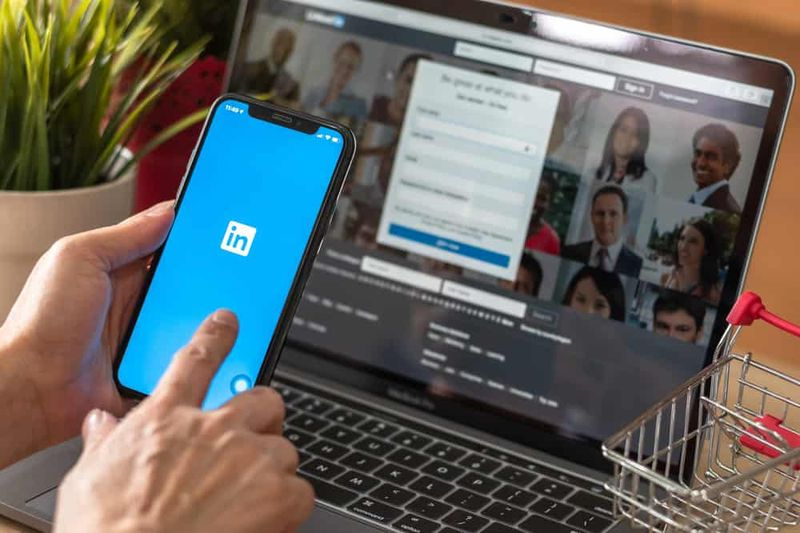Gmailでメールをフィルタリングする方法
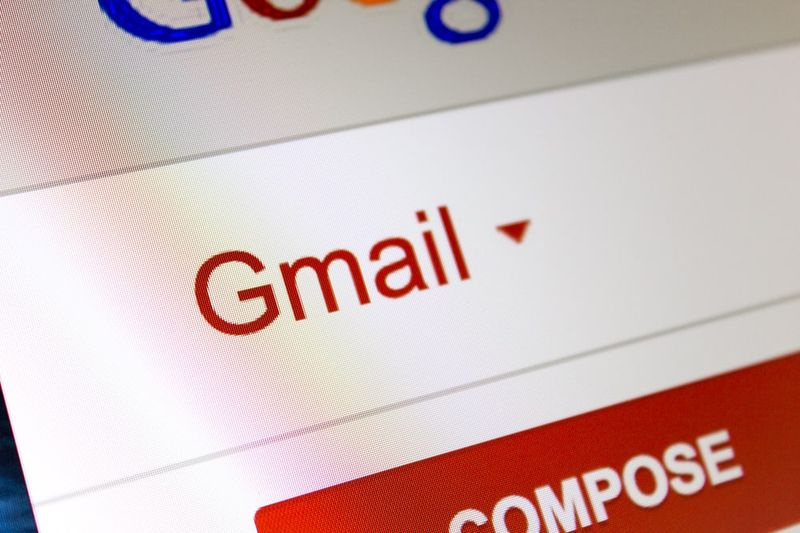
このSゾーンでは、VictorがGmailでメールをフィルタリングする方法を教えています。このガイドでは、Gmailのサイズ、送信者、日付、または添付ファイルでメールをフィルタリングする手順について説明します。
下の[投稿トピックの参照]を展開して、トピックに直接移動します。
投稿トピックを閲覧する
Gmailのメールをサイズでフィルタリングする方法
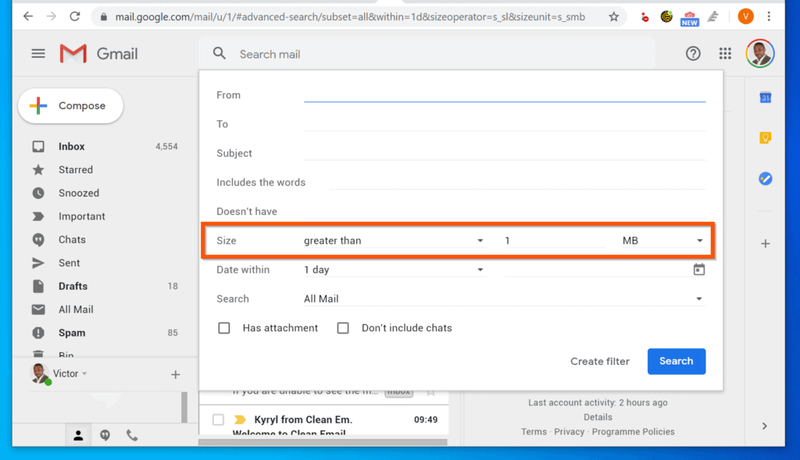
- 開ける gmail.com PCまたはMacのブラウザから。まだサインインしていない場合は、Gmailのユーザー名とパスワードを使用してサインインします。
- 検索ボックスの右側にある検索ドロップダウンをクリックします。
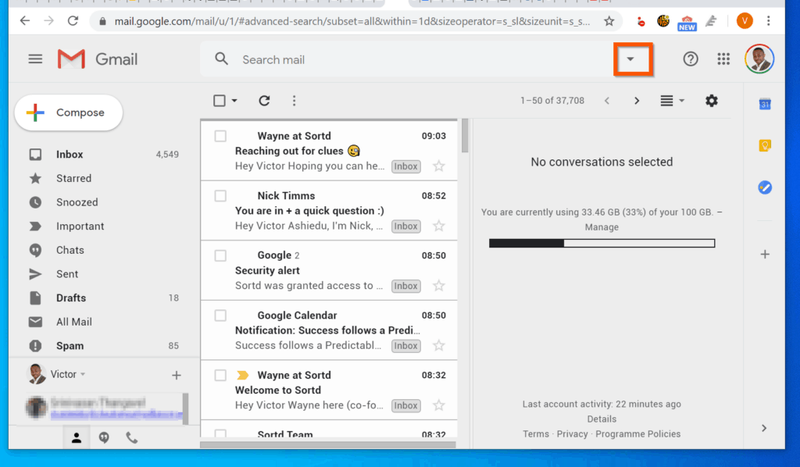
- 高度な検索フィルターが開いたら、フィルター条件を入力して[ フィルタを作成する –このボタンは、少なくとも1つの検索条件を入力するまでアクティブになりません。
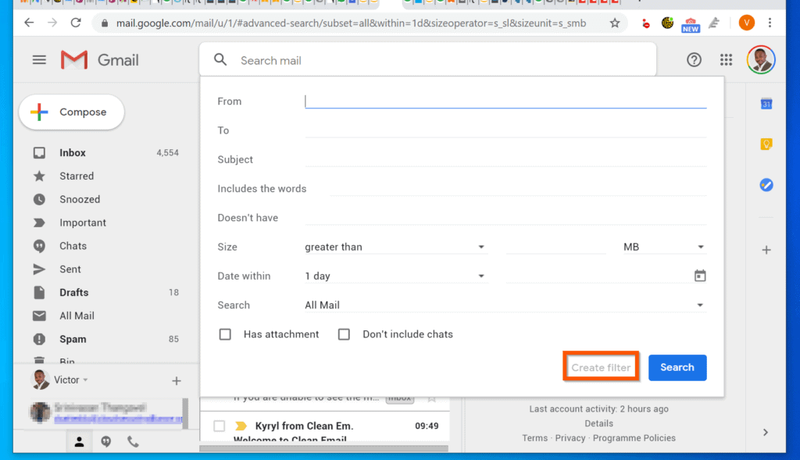
- この例では、1MB以上のサイズのすべての電子メールを検索するためのフィルターを作成します。これを達成するために、私は サイズ フィルター。
- ザ より大きい オプションはデフォルトで選択されています。の隣に より大きい 、サイズを入力します MB 。最後に、高度な検索フィルターの右下にある[ フィルタを作成する 。
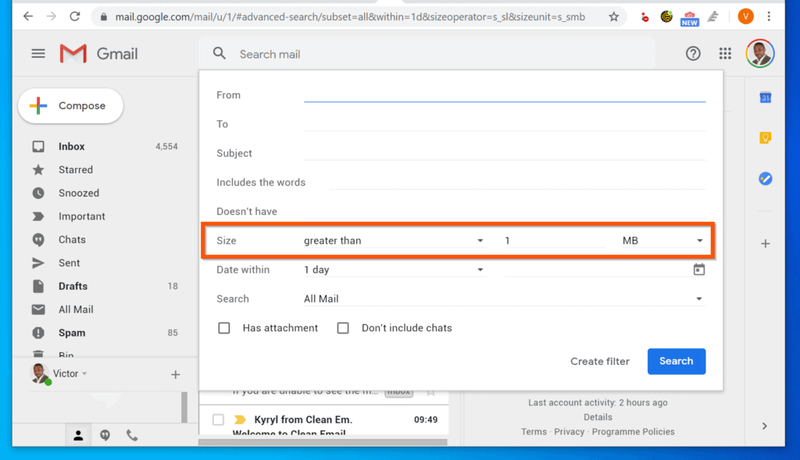
- 次に、フィルタールールオプション画面で、フィルターアクションを選択します。この例では、1MBを超える電子メールに特定のラベルを追加します。これを行うために、私はチェックします 適用します ラベルチェックボックス。次に、をクリックします ラベルを選択 落ちる。
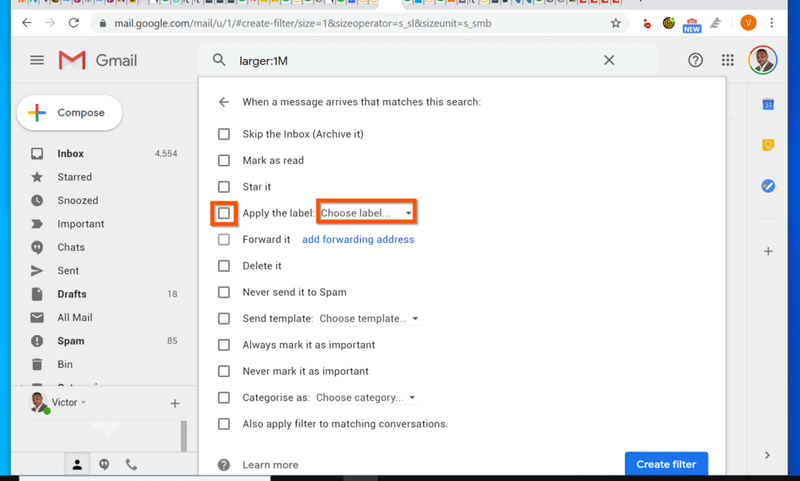
- ラベルが存在する場合は、リストから選択します。それ以外の場合は、 ラベルを選択 オプション、選択 新しいラベル 。次に、[新しいラベル]ポップアップで、[ 作成 。 [フィルターの作成]画面に戻ります。
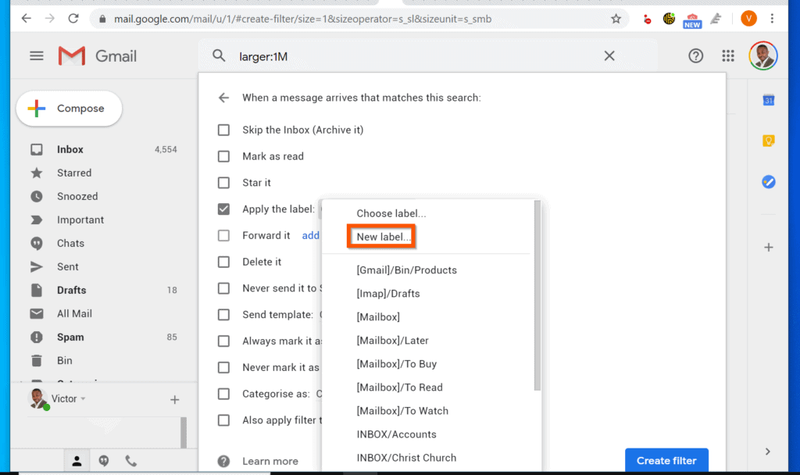
- 最後に、Gmailのメールをサイズでフィルタリングするには、画面の右下にある[ フィルタを作成する 。
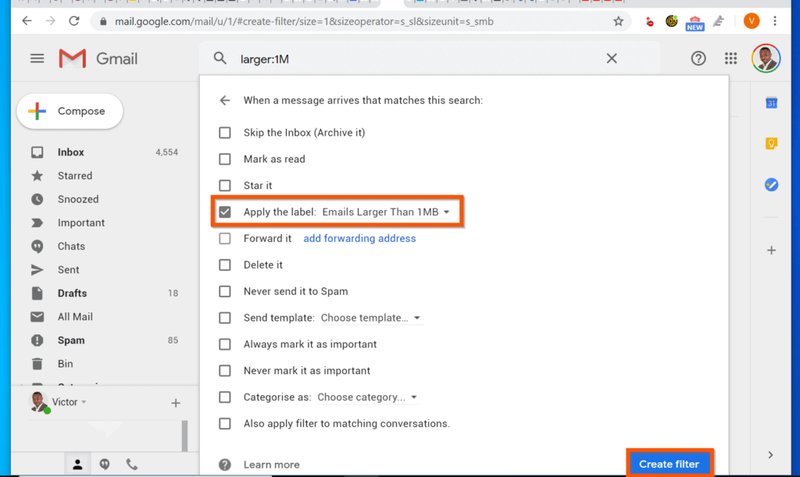
- フィルタが作成され、この例では、ラベルも作成されます。ラベルにメールを表示するには、左側のペインのラベルをクリックします。フィルタを作成する時点から、サイズフィルタの基準を満たす、送信されたすべての電子メールにルールが適用されます。
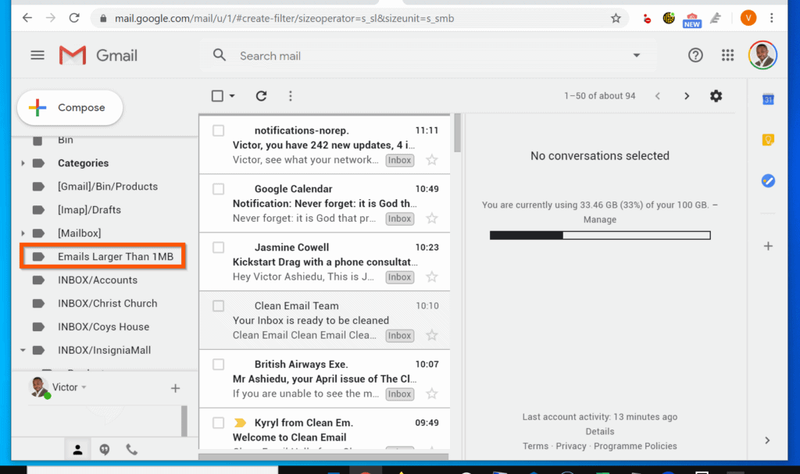
Gmailのメールを送信者と日付でフィルタリングする方法
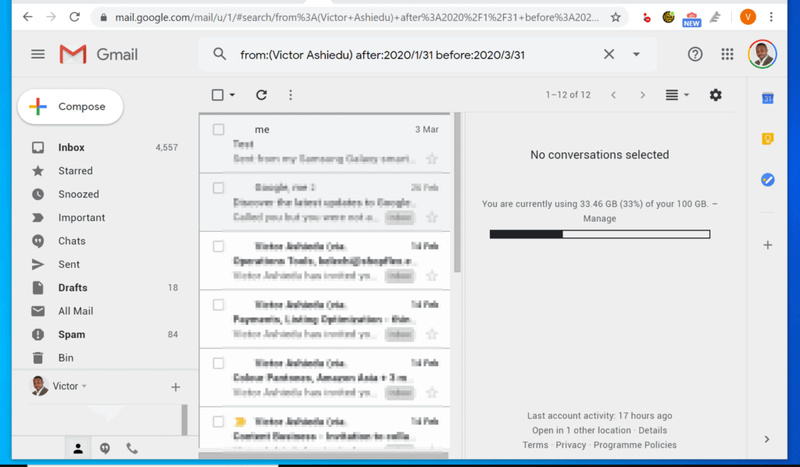
Gmailメッセージを日付でフィルタリングすることもできます。手順は次のとおりです…
- 検索ボックスで、次のような高度な検索フィルターを入力し、Enterキーを押します。
from:(User's Name or email) after:YYYY/M/DD before:YYYY/M/DDユーザーの名前またはメールアドレスを、検索で返す人の名前に置き換えます。 after基準は、送信された電子メールを返すことを指定します 後 指定された日付。ただし、before基準は、送信された電子メールを返すことを指定します 前 指定された日付。後と前の両方を組み合わせると、日付範囲が提供されます。それらの1つを使用することもできます。
- たとえば、VictorAshieduから送信された電子メールを返すフィルターを作成するには 後 2020年1月31日しかし 前 2020年3月31日、この検索条件を使用してEnterキーを押します。
from:(Victor Ashiedu) after:2020/1/31 before:2020/3/31これらの検索条件は、ニーズに合わせて変更できます。その他のGmail検索演算子については、次のWebサイトをご覧ください。 Gmailで使用できる検索演算子 。
- 検索条件を入力してEnterキーを押すと、Gmailは指定された検索条件に一致するメールを表示します。
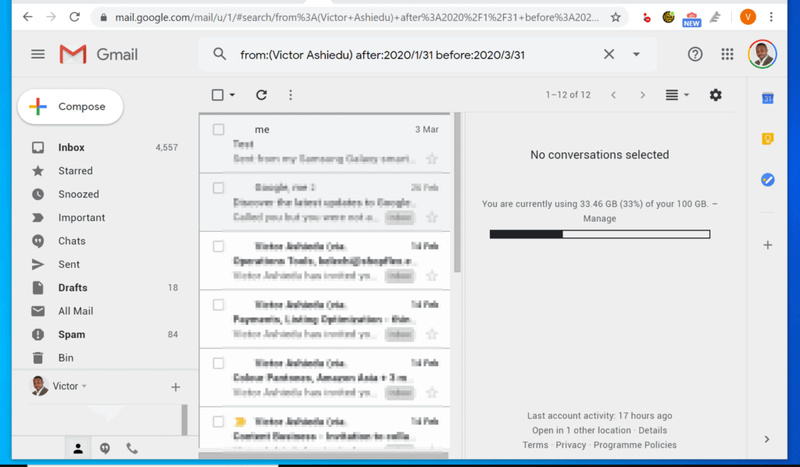 上記のセクション1と2で説明した手順を使用して、Gmailのメールを添付ファイルでフィルタリングすることもできます。さらに、さまざまな検索フィルターを組み合わせることで、フィルター処理にすでに説明したのと同じ原則を使用できます。すべてのGmail検索フィルタリング演算子の詳細については、このリンクをクリックしてください– Gmailで使用できる検索演算子 (リンクは新しいブラウザタブで開きます)。
上記のセクション1と2で説明した手順を使用して、Gmailのメールを添付ファイルでフィルタリングすることもできます。さらに、さまざまな検索フィルターを組み合わせることで、フィルター処理にすでに説明したのと同じ原則を使用できます。すべてのGmail検索フィルタリング演算子の詳細については、このリンクをクリックしてください– Gmailで使用できる検索演算子 (リンクは新しいブラウザタブで開きます)。このSゾーンでカバーされている方法を使用して、Gmailでメールをフィルタリングできます。このSゾーンがお役に立てば幸いです。役に立ったと思ったら、親切に投票してください はい この投稿は以下の役立つ質問でした。
または、このページの最後にある[返信を残す]フォームを使用して、質問したり、コメントを残したり、フィードバックを提供したりすることもできます。
最後に、その他の電子メールと生産性Sゾーンについては、電子メールと生産性のページにアクセスしてください。また、ホームページからの作業が非常に役立つ場合があります。